パターンロックは、Androidデバイスを安全に保つために使用される一般的な機能です。これは、不正アクセスを防ぐセキュリティの追加レイヤーのようなものです。デバイスにパターンロックがあれば、正しいパターンを描いてホーム画面にアクセスするだけです。しかし、ロックパターンを思い出せない場合はどうなりますか?
AndroidのPIN /パスワードを忘れても心配する必要はありません。それは正常であり、私たちのほとんどは少なくとも一度はデバイスのPIN /パターンを忘れています。だから、それはあなたを心配するべきではありません。Android用のユニバーサルロック解除PINに最適なソリューションを紹介します。さらに、Android用のユニバーサルロック解除PINを使用してAndroidデバイスのロックを解除する手法も紹介します。これらのトリックは、デバイスに再度アクセスするのに役立ちますのでご安心ください。
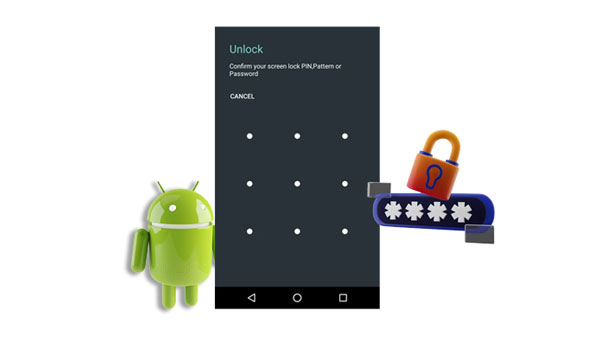
携帯電話のパスコードを思い出せない場合は、Android用のユニバーサルロック解除パターンに切り替えたくなるかもしれません。ただし、このオプションをあまり当てにしないでください。真実は、データを失うことなくAndroid用のユニバーサルロック解除パターンでロックを解除するようなことはないということです。もし存在すれば、誰でもPINでアクセスできるため、そもそもロック画面のパスワードを設定するインセンティブを感じることはなくなります。
データを失うことなくAndroid携帯のロックを解除するのに役立つ検証済みの手法が多数あります。他の情報源がAndroidのユニバーサルロック解除コードについて示唆しているかもしれませんが、それは真実ではありませんが、ここで詳述されている方法は機能します。これらの信頼できる戦略とトリックを使用すると、もう心配する必要はありません。
Androidデバイスのロックを解除するための効果的で信頼できる方法を探しているなら、 Androidロック解除 はあなたの理想的なソリューションです。これは、多くのAndroidスマートフォンで動作するユニバーサルAndroidロック解除アプリです。画面のパスワードを削除するだけでなく、PINやパターンなどを削除し、ユーザーがリセット後数秒でSamsung電話の FRPをバイパス できるようにします。
以下は、その印象的な機能の一部です。
* Androidモバイルデバイスのパスワード、PIN、指紋、およびパターン を削除します。
* GoogleアカウントやPINがなくてもサムスンFRPロックを簡単にバイパスできます。
*技術的な知識を必要としないので使いやすいです。
* Xiaomi、サムスン、LG、Huaweiなどの人気のあるAndroid携帯電話でもロックを解除します。
*データを削除せずに一部のLGおよびSamsung電話 からロック画面を削除します 。
このアンドロイドロック解除ソフトウェアをダウンロードしてください。
データを失うことなくAndroid用のユニバーサルロック解除パターンはありませんが、以下の手順に従って、このプロフェッショナルソフトウェアを介してAndroidデバイスのロックを解除できます。
01月ソフトウェアの起動
PCにAndroidロック解除をダウンロードしてインストールすることから始めます。利用可能なオプションから「画面ロック解除」をクリックします。
02月電話をPCに接続する
USBケーブルを使用して、AndroidデバイスをPCに接続します。PCがあなたのAndroidデバイスを認識した後、「Androidスクリーン/ FRPのロックを解除する」オプションを選択します。次に、「画面ロックを100%解除」をクリックします。

表示される画面に、デバイスモデルなどの関連するAndroid情報を入力します。

03月アンドロイドパターンまたはPINのロックを解除する
インターフェースの手順に従って、Androidスマートフォンを「ダウンロード」モードに切り替えます。次に、[今すぐ削除]をタップして、Androidガジェットからロックを解除します。完了すると、パスワードなしで電話にアクセスできます。ただし、すべてのデータが同時に消去されることに注意してください。

詳細: [解決済み] パスワードなしでAndroidで画面ロックPINを削除する方法?
Googleアカウントには、奇妙なアクティビティや悪意のあるアクティビティをユーザーに通知する最先端のテクノロジーが搭載されています。Androidスマートフォンはこのプラットフォームに接続されているため、Googleアカウントはロック画面のパスコードのロックを解除するための強力なツールになりますが、最初に、特定の条件が満たされていることを確認する必要があります。
AndroidデバイスがAndroidバージョン4.4以前で実行されている場合、この方法は、PINを忘れた後にPINをリセットするのに役立ちます。Googleアカウントを使用してAndroidバージョン4.4以前を実行しているAndroidデバイスのロックを解除する方法を学ぶには、以下の手順に従ってください。
ステップ1:Androidスマートフォンで間違ったPINを繰り返し入力して手順を開始します。次に、「パターンを忘れた」または「パスワードを忘れた」オプションをタップします。
ステップ2:Googleアカウントを使用してAndroidスマートフォンのロックを解除することを選択します。あなたはあなたのAndroidデバイスのロックを解除するためにあなたのグーグルクレデンシャルを持っているべきです。
ステップ3:Googleのクレデンシャルが正常に確認されたら、新しいパターンまたはパスワードを作成してAndroidスマートフォンのロックを解除できます。

関連項目: あなたはアップルユーザーですか?次に、このガイドに従って、 パスワードなしでiPadからApple IDを削除できます 。確認してみましょう。
Androidデバイスマネージャーを設定した場合、新しい名前は「デバイスを探す」で、ロックされる前のデバイスでは、電話を紛失した場合でも、デバイスのロックをすばやくリモートで簡単に解除できます。この機能はAndroid 4.4以降を実行している携帯電話で動作するため、ADMに依存する前に機能することを確認してください。 以下の手順に従って、「デバイスを探す」機能を使用してAndroidパターン/コードのロックを解除する方法を学習してください。
ステップ1:ロックされたAndroidスマートフォンにアクセスできない場合は、コンピューターまたは別のデバイスで[デバイスの検索]に移動し、スマートフォンですでに同期されているGmailアカウントでサインインします。
ステップ2:画面に表示されるオプションから[デバイスの消去]ボタンをクリックします。完了すると、確認が届きます。プロセスを確認してアクティブ化するには、[消去]ボタンをクリックします。
ステップ3:最後になりましたが、検証が完了すると、すべてのパスワード、PIN、およびパターンが削除されます。

Androidデバイスからロックアウトされたことがある場合は、リセットせずにアクセスを回復するための別の戦略があります。パターンまたはパスワードを作成するときに、セキュリティ PIN を作成するオプションが表示されます。このバックアップPINは、元のロック解除コードを忘れた場合に役立ちます。Androidスマートフォンのパターン/パスワードを忘れた場合は、以下の手順に従ってください。
ステップ1:パターンロックに向かい、5回の間違った試行を入力します。30秒待つように求めるメッセージが画面に表示されます。
ステップ2:「バックアップPIN」オプションを選択して続行します。
ステップ3:正しいバックアップPINを入力すると、Androidスマートフォンのブロックがすぐに解除されます。
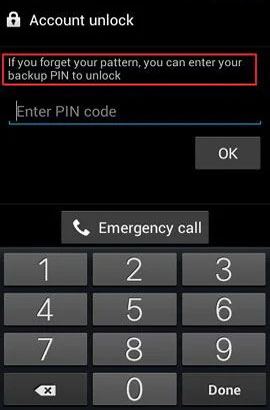
よろしければ: パスワードを忘れた場合、タブレットのロックを解除するにはどうすればよいですか?(6つのアプローチ)
デバイスでUSBデバッグを有効にしている場合、ADBは開発者のような変更を加える可能性の世界を開くことができます。ADBは、Androidデバイスのロックを解除するための頼りになるツールです。ADBを使用してAndroidパターン/パスワードのロックを解除する方法を学ぶには、以下の手順に従ってください。
ステップ1:コンピューターでADBツールを入手するには、ADBにアクセスしてダウンロードします。Android用のUSBドライバーにアクセスするには、製造元のWebサイトにアクセスしてダウンロードするだけです。
ステップ2:USBコードを使用してデバイスをコンピューターに接続し、コンピューターでターミナルウィンドウを起動します。
ステップ3:ウィンドウに「adbシェルrm /データ/システム/ジェスチャー.key」と入力し、「Enter」キーを押してコマンドを実行します。
ステップ4:このプロセスが完了したら、Androidスマートフォンを再起動し、既存の画面ロックを削除します。

技術的なノウハウがなく、技術的なバックグラウンドがない場合、Androidデバッグブリッジは、その広範なプロセスのために理想的な選択肢ではない可能性があります。
Androidデバイスを保護するためにサードパーティのアプリに依存している人にとっては、ロック画面のパスワードをバイパスする方がはるかに簡単です。セーフモードのアクティブ化は、コードを忘れてすぐにアクセスする必要がある場合に、万能のパターンロック解除機能です。以下の手順に従って、デバイスをセーフモードで起動してサードパーティの画面ロックを回避する方法を学習してください。
ステップ1:Androidスマートフォンを再起動するには、ロゴが表示されるまで電源キーを押します。次に、「電源」キーを放し、同時に音量ボタンを押します。
ステップ2:Androidデバイスでは、セーフモードに入るように求められます。「OK」ボタンをタップするだけです。
ステップ3:携帯電話がセーフモードで起動したら、そのサードパーティのセキュリティソフトウェアのアプリデータをクリアする機会を利用してください。または、より簡単なルートが必要な場合は、完全に削除してください。

リカバリモードで工場出荷時の状態にリセットしてAndroidスマートフォンのパターンロックを解除し、スマートフォンのすべてのデータが消去されるのを確認します。このプロセスを開始する前に、メモリカードを取り外してください。これは、メモリに保存されているファイルの一部を安全に保つのに役立ちます。これにより、携帯電話から重要な設定や情報が失われないようにすることができます。工場出荷時のリセットでAndroidパスワード/パターンのロックを解除する方法を学ぶには、以下の手順に従ってください。
ステップ1:しばらくの間あなたのAndroid携帯電話の電源を切ります。次に、「電源」+「音量大」+「ホーム」または「音量小」+「電源」のキーの組み合わせを使用して、回復モードで電話を起動します。
ステップ2:「音量ダウン」を使用して下に移動し、「音量アップ」を使用して回復モードをナビゲートして上に移動します。
ステップ3:電源キーを使用して「データのワイプ/工場出荷時設定へのリセット」オプションを選択します。「はい」ボタンをタップして、電話をリセットすることを確認します。
ステップ4:デバイスが元の工場出荷時の設定に戻るので、しばらくお待ちください。そのプロセスが完了したら、通常どおりに電話を再起動します。Androidデバイスの画面ロックが解除され、新しいパターンまたはPINを設定できることに気付くでしょう。

手記: アンドロイドデバイスのロック解除に関するよくある質問
質問1.Androidロック解除ソフトウェアを使用して携帯電話のロックを解除しても安全ですか?
Androidのロック解除は、あなたのAndroidデバイスのロックを解除するときに安全な経験を保証します。このサードパーティソフトウェアは、ユーザーがロック画面を簡単にバイパスできるようにする高度なアルゴリズムと手法を実装しています。さらに、定期的なセキュリティアップデートにより、このプログラムをロック解除の目的で使用するときにデータを安全に保ちます。
質問2.工場出荷時の状態にリセットすると、電話が損傷する可能性がありますか?
いいえ、デバイスを工場出荷時の状態にリセットしても、恒久的な損傷を与える可能性はありません。ただし、プロセス後に電話のデータはすべて消去されます。このプロセスを開始する前にメモリカードを取り外して、デバイスに保存されているものを保持することをお勧めします。
これまで見てきたように、Android用のユニバーサルロック解除PINまたはパターンがない場合でも、パスワードまたはパターンを忘れた場合にAndroidスマートフォンのロックを解除する方法はたくさんあります。最善の解決策はパスコードを覚えておくことですが、常に可能であるとは限りません。この問題を回避する最も効率的な方法は、Androidロック解除などのサードパーティアプリケーションを使用することです。このソフトウェアは、高度なアルゴリズムとテクノロジーを使用して、デバイスに損傷を与えることなくロック画面をバイパスする安全なプログラムです。
関連記事:
ソニーのXperia携帯電話のロックを解除する方法 6 簡単な方法?
12のプロの方法でiPadのタッチスクリーンが機能しない問題を修正(すべてのiPadシリーズがサポートされています)
アンドロイドファイル転送 - コンピュータにアンドロイドデータを転送
Androidでジャンクファイルを簡単にクリーンアップする方法は?あなたが決して考えない5つの方法